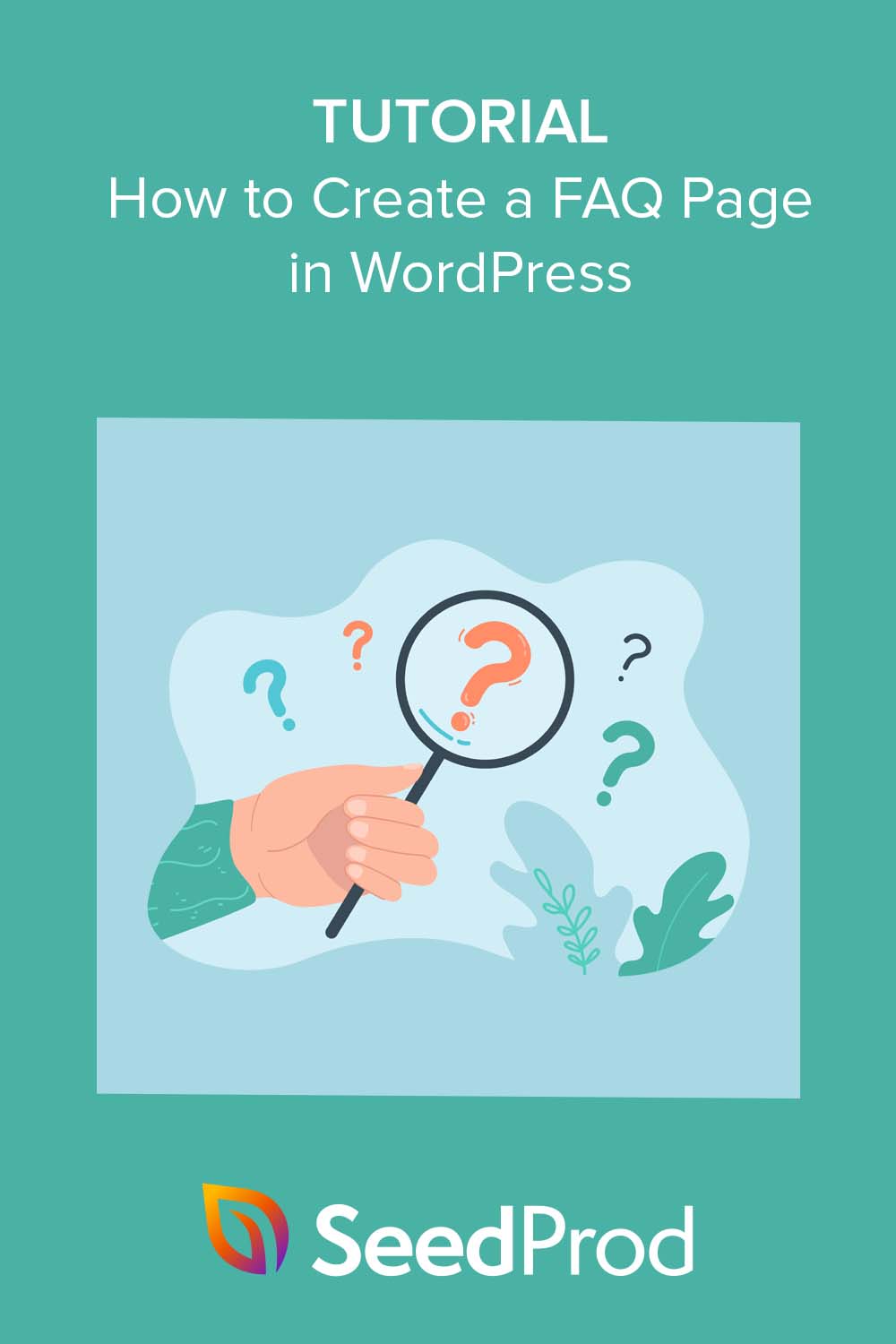So erstellen Sie ganz einfach eine FAQ-Seite in WordPress (Schritt für Schritt)
Veröffentlicht: 2022-12-22Möchten Sie erfahren, wie Sie eine FAQ-Seite in WordPress erstellen?
Das Hinzufügen einer Seite mit häufig gestellten Fragen zu Ihrer WordPress-Site ist eine hervorragende Möglichkeit, Verkaufseinwände bei potenziellen Kunden anzugehen. Es ist auch eine großartige Möglichkeit, Ihre Website für Suchmaschinen zu optimieren, da Google häufig häufig gestellte Fragen und Antworten in Featured Snippets anzeigt.
Wenn das nicht ausreicht, können Sie Besucher von Ihrer FAQ-Seite auf andere Webseiten umleiten, z. B. E-Commerce-Produktseiten, wodurch Sie die Benutzererfahrung, die Produktfindung und den Verkauf verbessern können.
In diesem Artikel zeigen wir Ihnen, wie Sie ganz einfach eine FAQ-Seite in WordPress erstellen, ohne Code schreiben zu müssen.
Bevor wir eintauchen, was macht eine gute FAQ-Seite aus? Lass es uns herausfinden.
Wesentliche Merkmale einer effektiven FAQ-Seite
Eine großartige FAQ-Seite hilft Website-Besuchern, Antworten auf ihre häufigsten Fragen zu finden, wie z. B. Ihre Rückgaberichtlinien, Preisinformationen, Händlerstandorte und mehr. Die besten FAQ-Seiten zeigen eine Liste mit Fragen zu Produkten oder Dienstleistungen, mit den Antworten direkt darunter.
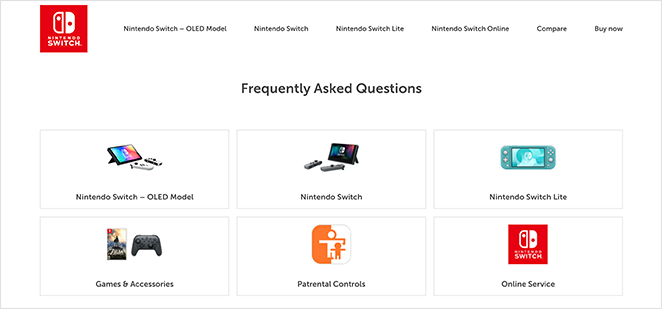
Beim Erstellen Ihres FAQ-Seitendesigns sollten Sie Folgendes beachten:
- Stellen Sie sicher, dass Ihr FAQ-Bereich mit einer klaren Struktur einfach zu navigieren ist
- Machen Sie die Antworten auf Ihre Fragen prägnant und umsetzbar
- Verwenden Sie das richtige FAQ-Schema-Markup für optimales SEO
- Stellen Sie Links zu detaillierteren Informationen bereit, z. B. zu Ihrer Wissensdatenbank
- Aktualisieren Sie Ihre Seite regelmäßig mit neuen FAQs, wenn Ihr Unternehmen wächst
- Fügen Sie eine Suchleiste hinzu, damit Benutzer nach Antworten suchen können
- Fügen Sie einen Call-to-Action-Button hinzu, um Besucher in Leads und Kunden zu verwandeln
Die obigen Informationen sind ein guter Ausgangspunkt, wenn Sie gerade erst anfangen. Wenn Sie jedoch bereits eine eigene FAQ-Seite haben, ist es eine gute Idee, sie mit neuen Fragen auf dem Laufenden zu halten.
Wenn Sie Inspiration brauchen, können Sie sich diese Präsentation mit einigen der besten Beispiele für FAQ-Seiten ansehen. Andernfalls können Sie direkt in das Tutorial unten springen.
So erstellen Sie eine benutzerdefinierte FAQ-Seite in WordPress
In der folgenden Schritt-für-Schritt-Anleitung zeigen wir Ihnen, wie Sie in WordPress eine benutzerdefinierte FAQ-Seite mit dem richtigen Schema-Markup erstellen, um sich den begehrten Featured-Snippet-Spot wie diesen zu sichern:
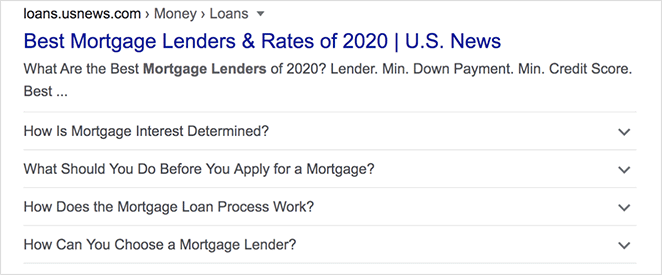
Dazu verwenden wir 2 leistungsstarke WordPress-Plugins; Keine Sorge, keiner von ihnen erfordert eine komplexe Codierung.
Das erste Plugin, das wir verwenden werden, ist SeedProd, der beste Website-Builder für WordPress. Es verfügt über einen einfachen Drag-and-Drop-Seitenersteller, sodass Sie ohne Expertenhilfe flexible WordPress-Layouts erstellen können.
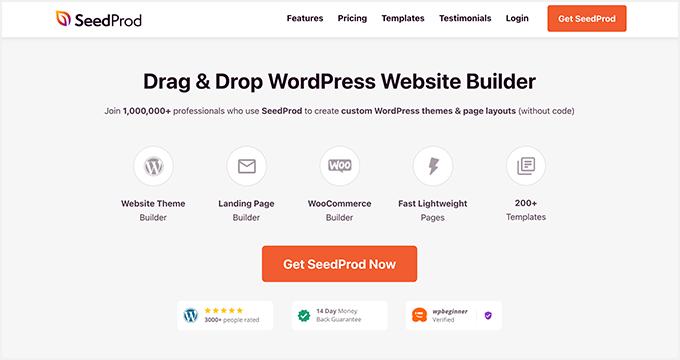
Da SeedProd einen blockbasierten Ansatz verwendet, können Sie Ihre gesamte FAQ-Seite visuell gestalten und die Änderungen in Echtzeit sehen. Es hat sogar vorgefertigte FAQ-Abschnitte, die in wenigen Sekunden zu Ihrer Seite hinzugefügt werden können.
Das andere Plugin, das wir verwenden werden, ist All in One SEO (AIOSEO), das beste WordPress-SEO-Plugin. Es arbeitet nahtlos mit SeedProd zusammen, sodass Sie Ihre Website für Suchmaschinen optimieren können.
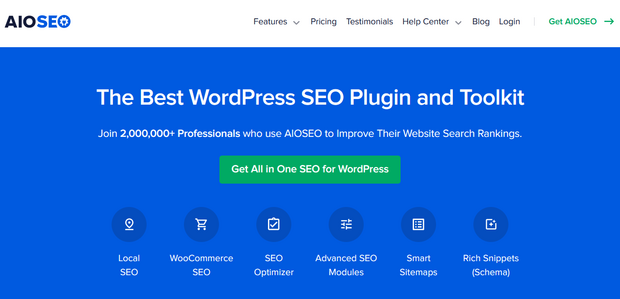
Noch besser, dieses Plugin hat supereinfache Schema-Markup-Einstellungen. Einfach zeigen, klicken und Fragen beantworten, und schon kann es losgehen.
Wenn Sie also bereit sind, Ihre erste FAQ-Seite zu erstellen, folgen Sie den einfachen Schritten unten.
- Schritt 1. Installieren Sie die SeedProd-Plugins
- Schritt 2. Wählen Sie eine Zielseitenvorlage aus
- Schritt 3. Passen Sie Ihre neue FAQ-Seite an
- Schritt 4. FAQ-Schema mit All-in-One-SEO hinzufügen
- Schritt 5. Veröffentlichen Sie Ihre FAQ-Zielseite
Schritt 1. Installieren Sie die SeedProd-Plugins
Besuchen Sie zunächst die SeedProd-Website und laden Sie das SeedProd Pro-Plugin herunter. Laden Sie dann das Plugin auf Ihre WordPress-Website hoch und aktivieren Sie es.
Hilfe bei diesem Schritt finden Sie in dieser hilfreichen Anleitung zur Installation und Aktivierung eines WordPress-Plugins.
Navigieren Sie nun zur Seite SeedProd » Settings , geben Sie Ihren Plugin-Lizenzschlüssel ein und klicken Sie auf die Schaltfläche Verify Key .

Nachdem Sie Ihren Schlüssel aktiviert haben, gehen Sie zu SeedProd » Landing Pages , um einen Überblick über die verfügbaren Optionen zu erhalten.
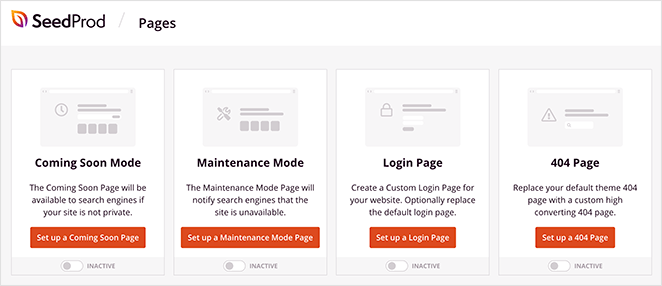
Oben auf der Seite sehen Sie mehrere spezielle Seiten, die Sie erstellen und anpassen können:
- Coming Soon – Erstellen Sie eine Coming Soon-Seite, um Ihre Website vor dem Start auszublenden.
- Wartungsmodus – Zeigen Sie eine Wartungsseite an, wenn Sie Ihre WordPress-Site aktualisieren.
- 404 – Erstellen Sie eine benutzerdefinierte 404-Seite, um Benutzern zu helfen, relevante Inhalte zu finden, wenn sie einen defekten Link oder eine Seite besuchen.
- Anmeldung – Gestalten und passen Sie eine einzigartige WordPress-Anmeldeseite mit dem Branding Ihres Unternehmens an, um das Kundenerlebnis zu verbessern.
Diese Seiten verfügen über spezifische Vorlagen und Funktionen. Wir benötigen sie nicht, um eine FAQ-Seite zu erstellen, daher können Sie diesen Bereich des Dashboards überspringen.
Suchen Sie stattdessen unten nach der Schaltfläche Neue Zielseite hinzufügen und klicken Sie darauf, um eine benutzerdefinierte Zielseite zu erstellen.
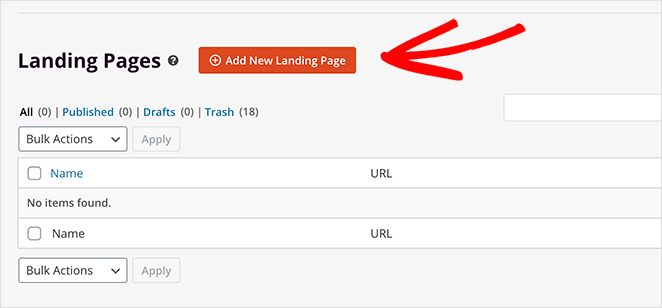
Schritt 2. Wählen Sie eine Zielseitenvorlage aus
Nachdem Sie auf die Schaltfläche zum Hinzufügen einer neuen Zielseite geklickt haben, sehen Sie eine Bibliothek mit vorgefertigten Vorlagen. Jede Landingpage-Vorlage ist zu 100 % mobil ansprechbar und mit dem visuellen Seitenersteller von SeedProd anpassbar.
Die Vorlagen sind ein Ausgangspunkt für Ihre FAQ-Seite. Im nächsten Schritt können Sie jeden Teil Ihrer Vorlage an Ihre geschäftlichen Anforderungen anpassen.
Klicken Sie sich zunächst durch die Bibliothek, bis Sie ein Design finden, das Ihnen gefällt, bewegen Sie dann den Mauszeiger darüber und klicken Sie auf das Häkchen-Symbol.
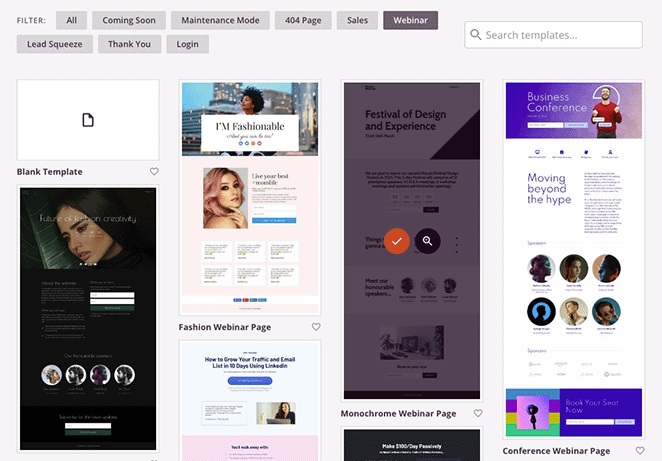
Wir verwenden die Monochrome Webinar-Seite, weil sie keinen FAQ-Bereich hat. Als Nächstes zeigen wir Ihnen, wie Sie eine hinzufügen.
Nachdem Sie Ihre Vorlage ausgewählt haben, sehen Sie ein kleines Popup-Fenster, in dem Sie einen Namen für Ihre Seite eingeben können, z. B. „Häufig gestellte Fragen“.
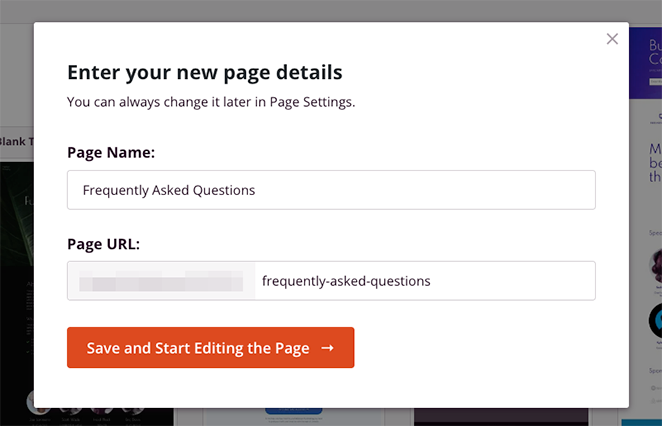
Nachdem Sie Ihren Seitennamen eingegeben haben, klicken Sie auf die Schaltfläche Speichern und mit der Bearbeitung der Seite beginnen .
Schritt 3. Passen Sie Ihre neue FAQ-Seite an
Auf dem nächsten Bildschirm wird Ihre Vorlage im Drag-and-Drop-Builder von SeedProd geöffnet. Hier können Sie Ihre Seite mit WordPress-Blöcken und -Abschnitten anpassen.
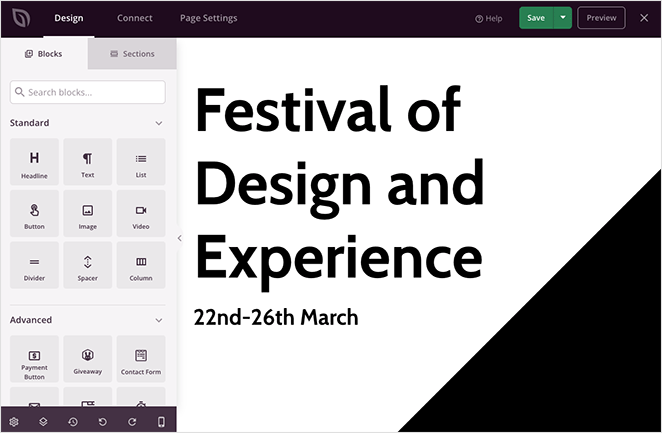
Eines der ersten Dinge, die Sie tun müssen, ist, die Überschrift der Seite in etwas Relevanteres zu ändern. Klicken Sie dazu auf die Überschrift, bis sie einen orangefarbenen Rand hat, und geben Sie dann Ihren benutzerdefinierten Überschriftentext ein.
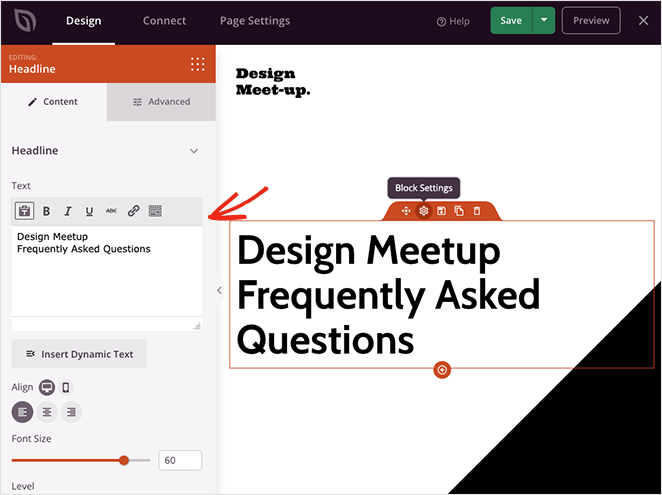
Auf der linken Seite der Seite befinden sich die Einstellungen für den Überschriftenblock. Sie können in diesem Bereich auch Ihre neue Überschrift eingeben und die Größe der Überschrift, die Überschriftenebene und die Ausrichtung ändern.
Machen Sie dasselbe jetzt mit der nächsten Überschrift auf der Seite.
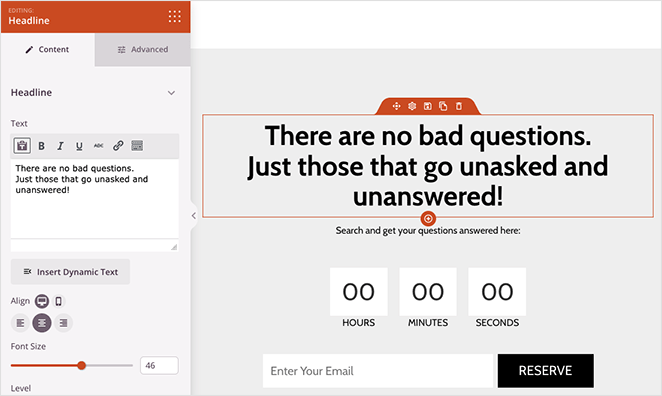
Wie Sie sehen können, hat diese Vorlage einen Countdown-Timer und ein Opt-in-Formular unter der zweiten Überschrift. Wir werden diese Funktionen nicht benötigen, also löschen Sie sie, indem Sie den Mauszeiger über jeden Block bewegen und auf das Mülleimer-Symbol klicken.

Anstelle dieser Blöcke fügen wir ein Suchfeld hinzu, damit Besucher nach bestimmten Fragen und Antworten suchen können. Suchen Sie dazu den Suchformularblock und ziehen Sie ihn auf Ihre Seite.

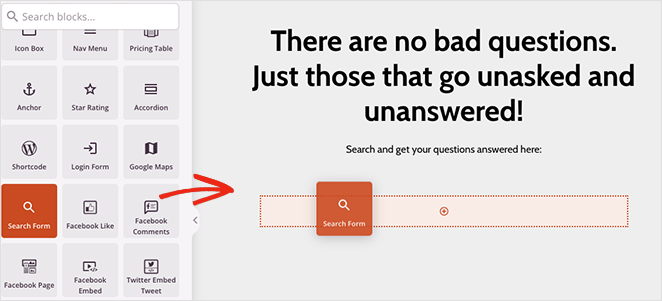
Wenn Sie die Registerkarte Erweiterte Einstellungen für diesen Block öffnen, können Sie die Schaltflächen- und Symbolfarben, Abstände und mehr anpassen.
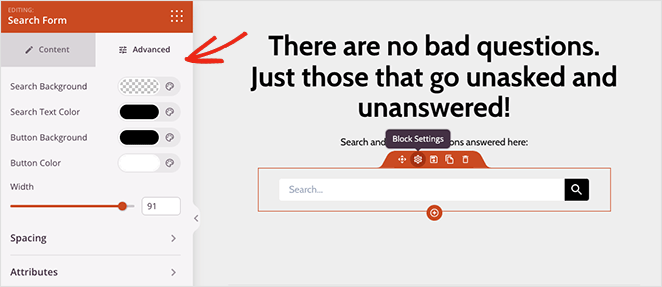
Scrollen Sie nun durch den Rest der Vorlage und entfernen Sie alle Blöcke und Abschnitte, die Sie nicht benötigen.
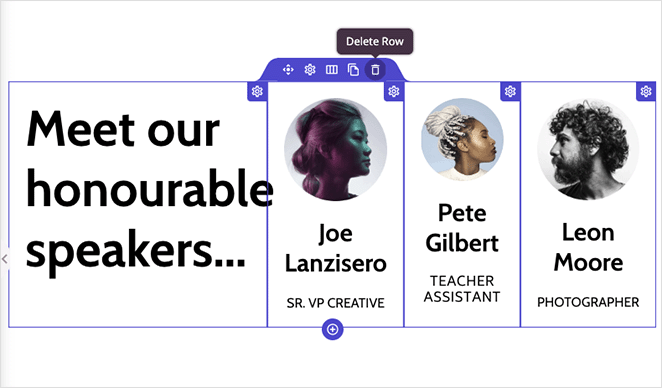
Es ist jetzt an der Zeit, Ihrer Seite einen FAQ-Bereich hinzuzufügen. Sie können entweder einen mit den SeedProd-Akkordeon- oder Textblöcken erstellen oder einen der vorgefertigten FAQ-Abschnitte verwenden.
Um die FAQ-Abschnitte zu finden, klicken Sie auf die Registerkarte Abschnitte , wählen Sie die Überschrift FAQ und wählen Sie ein FAQ-Design, das Ihnen gefällt.
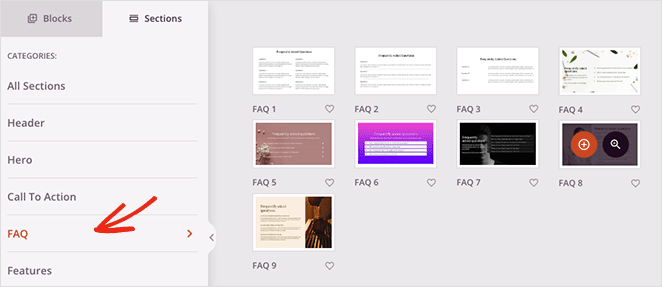
SeedProd fügt den Abschnitt unten auf Ihrer Zielseite hinzu. Sie können es schnell an die richtige Stelle verschieben, indem Sie das Layout-Navigationsfeld öffnen und den Abschnitt nach oben ziehen.
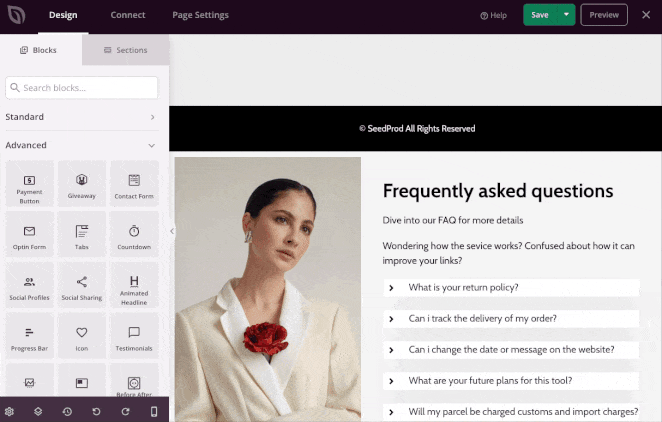
Von dort aus können Sie den Abschnitt anpassen, indem Sie das Bild ersetzen, den Überschriftentext ändern und Ihre eigenen FAQs hinzufügen.
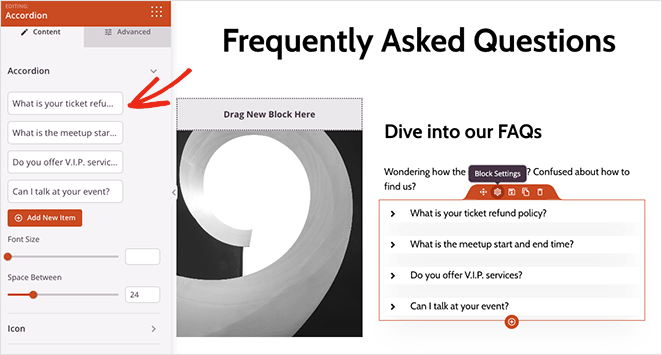
Machen Sie sich keine Sorgen, wenn Sie viele Fragen zu beantworten haben. Sie können beliebig viele FAQ-Antworten hinzufügen.
Und denken Sie daran, dass Sie interne Links zu separaten Seiten hinzufügen können, die möglicherweise detailliertere Informationen enthalten. Beispielsweise können Sie Benutzer an Ihr Ticketing-System senden, um Support-Tickets an Ihr Kundensupport-Team oder Ihre Kontaktseite für Ihre Kontaktinformationen und Links zu sozialen Medien zu senden.
Ihre FAQ-Seite ist ein Self-Service-Portal zur Fehlerbehebung und Beantwortung von Kundenfragen. Geben Sie also so viele Informationen wie möglich an.
Wenn Sie mit Ihrer FAQ-Zielseite zufrieden sind, klicken Sie auf die Schaltfläche Speichern und verlassen Sie sie, indem Sie auf das X-Symbol klicken.
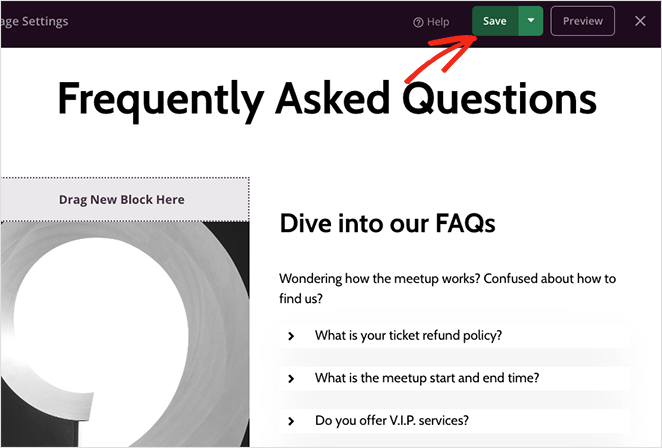
Dadurch wird Ihre Seite als Entwurf gespeichert, denn als Nächstes bereiten wir das SEO-Plug-in vor, um Ihrer Zielseite ein FAQ-Schema-Markup hinzuzufügen.
Schritt 4. FAQ-Schema mit All-in-One-SEO hinzufügen
Für den nächsten Schritt müssen Sie das All-in-One-SEO-Plugin installieren und aktivieren. Auf diese Weise können Sie Ihre Zielseite für Suchmaschinen optimieren und das richtige Schema-Markup hinzufügen.
Hier ist eine hilfreiche Schritt-für-Schritt-Anleitung zur Installation von All in One SEO Pro, der Version, die wir für diese Anleitung verwenden werden. Von dort aus können Sie dem Schnelleinrichtungsassistenten folgen, der Ihnen hilft, das Plugin für Ihre Website zu konfigurieren.
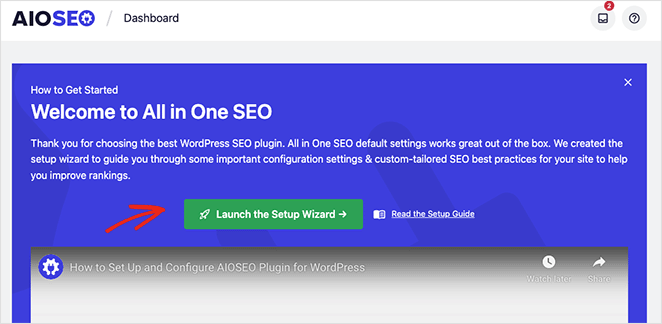
Gehen Sie nach der Konfiguration von All-in-One-SEO zurück zu SeedProd » Landing Pages und klicken Sie auf den Link Bearbeiten unter der Seite, die Sie zuvor erstellt haben.
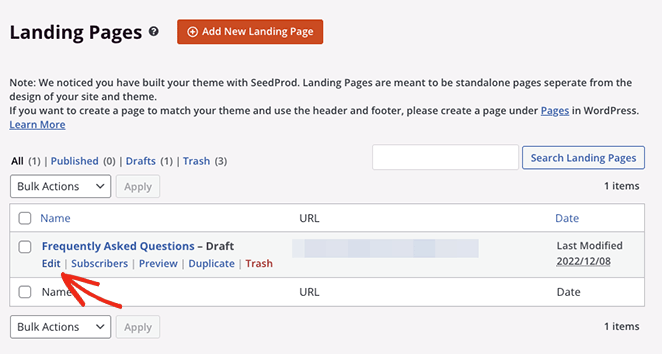
Wenn Sie das getan haben, klicken Sie oben auf dem Bildschirm auf die Registerkarte Seiteneinstellungen und erweitern Sie dann die Überschrift SEO .
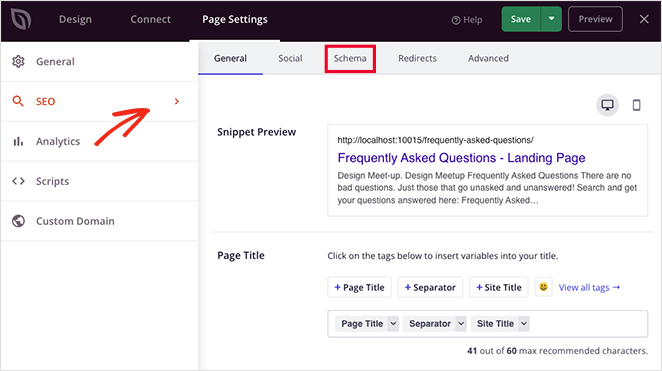
Auf diesem Bildschirm können Sie benutzerdefinierte Metainformationen für Ihre FAQ-Seite mit AIOSEO eingeben, darunter:
- Seitentitel
- Meta-Beschreibung
- Fokus-Keyphrase
Sie können auch auf die Registerkarte Schema klicken, um das aktuelle Schema-Markup für Ihre Seite anzuzeigen. Wir werden dies jetzt einrichten, also klicken Sie auf die Schaltfläche Schema generieren .
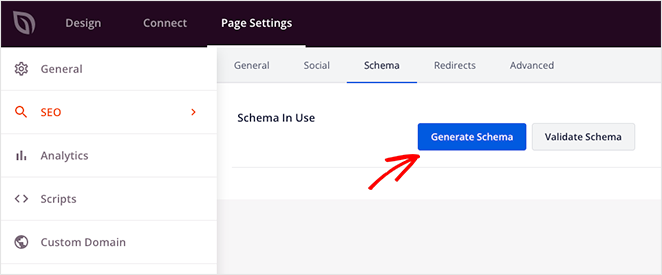
Auf dem nächsten Bildschirm können Sie aus mehreren vorgefertigten Schemavorlagen auswählen, die Ihrer Webseite das richtige Markup hinzufügen. Wählen Sie für diesen Seitentyp die Option FAQ .
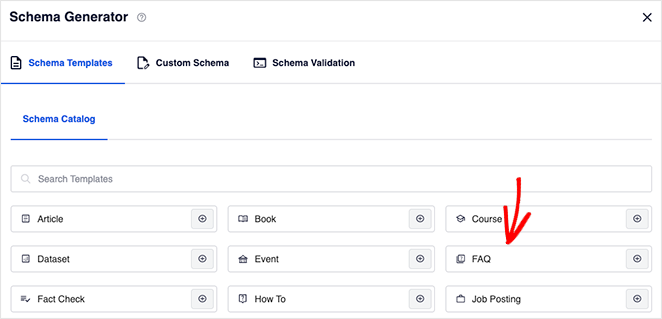
Geben Sie nun einen Seitentitel und eine Beschreibung ein.
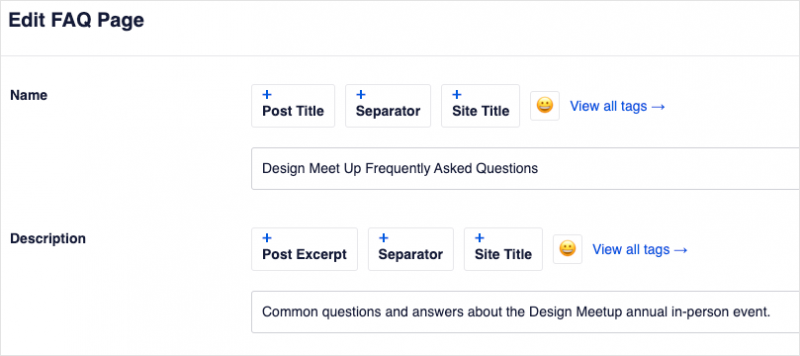
Sie können dann nach unten scrollen und die häufig gestellten Fragen und Antworten Ihrer Seite eingeben. Mach dir keine Sorgen; Ihre Website-Besucher sehen dies nicht als doppelten Inhalt; es hilft Suchmaschinen einfach dabei, Ihre Inhalte zu finden und zu verstehen.
Nachdem Sie Ihre erste Frage hinzugefügt haben, klicken Sie auf den Link Weitere Frage hinzufügen, um weitere hinzuzufügen, und klicken Sie dann auf die Schaltfläche Schema aktualisieren, wenn Sie fertig sind.
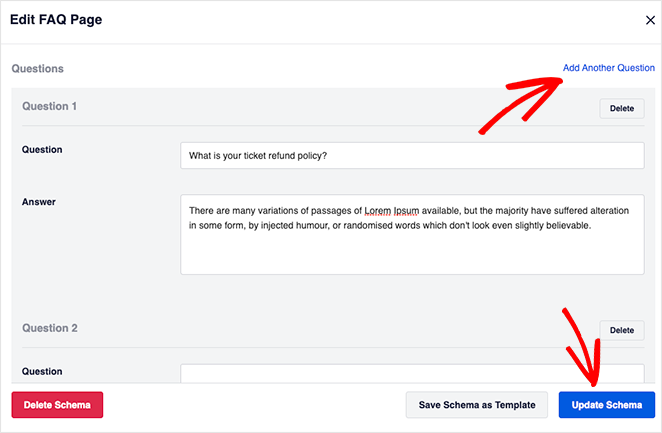
Das ist alles dazu. Wenn Sie Ihre Seite veröffentlichen, enthält sie alles, was Sie benötigen, um in Rich Snippets von Google zu erscheinen.
Es gibt mehrere andere Möglichkeiten, Ihre Zielseite mit den Einstellungen von SeedProd zu optimieren:
- Installieren Sie MonsterInsights, das beste Google Analytics-Plugin für WordPress, um die Leistung Ihrer Zielseite zu überwachen
- Geben Sie benutzerdefinierte Header-, Body- und Footer-Skripte ein
- Wählen Sie einen benutzerdefinierten Domänennamen für Ihre FAQ-Seite
Sie können auch auf die Registerkarte Verbinden klicken, um einen E-Mail-Marketingdienst zu integrieren. Dies ist eine großartige Möglichkeit, Ihre E-Mail-Liste mit dem Opt-in-Formularblock von SeedProd zu erweitern.
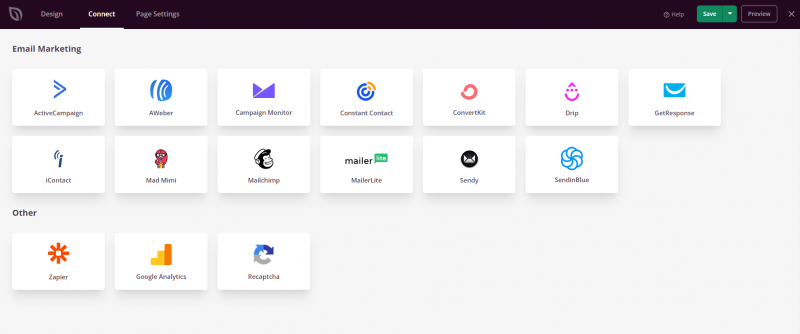
Schritt 5. Veröffentlichen Sie Ihre FAQ-Zielseite
Nachdem Sie die Einstellungen Ihrer FAQ-Seite vorgenommen haben, können Sie sie veröffentlichen und für Ihr Publikum live schalten. Navigieren Sie dazu zur Schaltfläche Speichern , klicken Sie auf den Dropdown-Pfeil und dann auf Veröffentlichen .
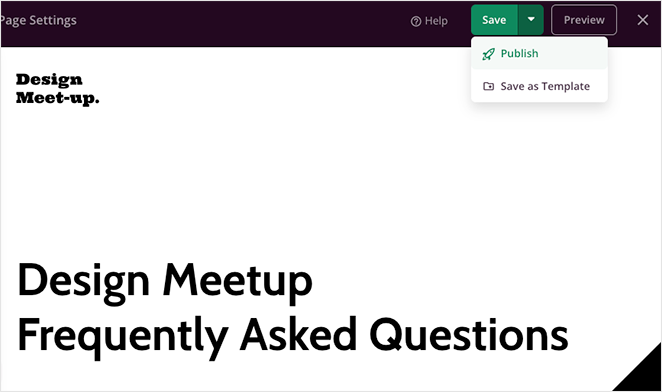
Jetzt können Sie die Seite besuchen und in Aktion sehen. Unten sind einige Screenshots der FAQ-Seite, die wir mit SeedProd erstellt haben.
Beispiel Heldengebiet:
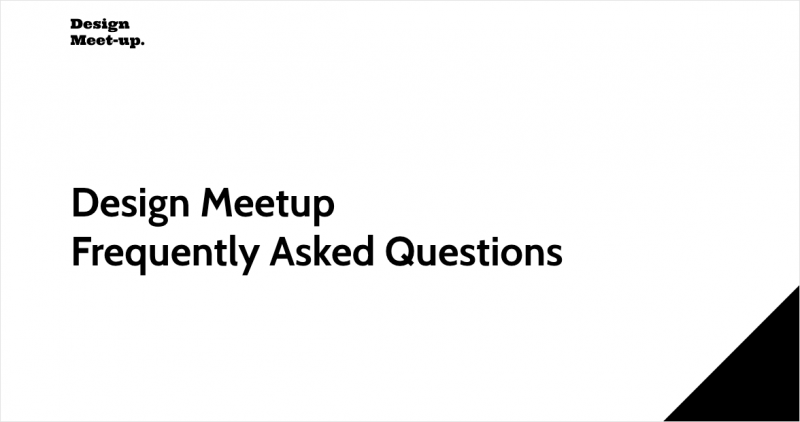
Beispiel für die Suche auf einer FAQ-Seite:
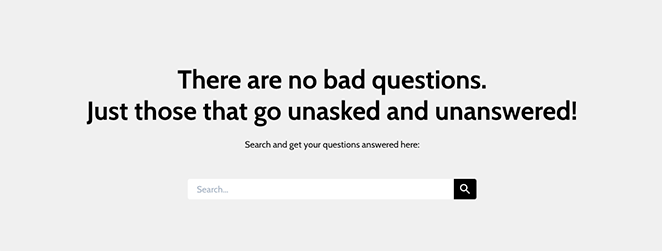
Fragen und Antworten Akkordeon Beispiel:
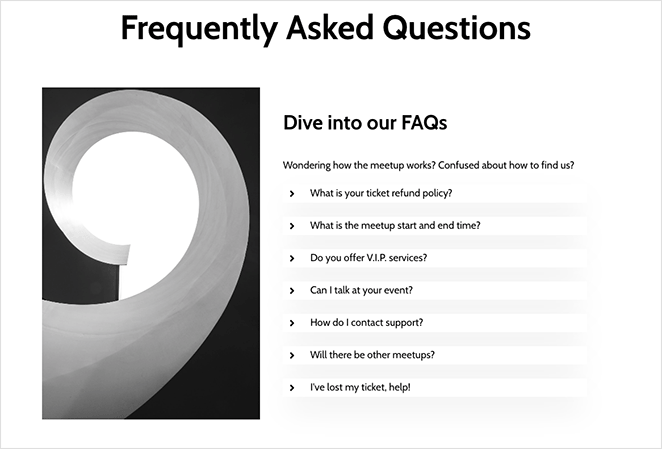
Beispiel für ein Opt-in-Formular:
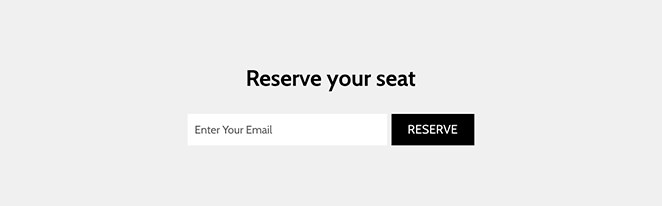
Hier hast du es!
Wir hoffen, dass Ihnen diese Schritt-für-Schritt-Anleitung dabei geholfen hat, eine FAQ-Seite in WordPress mit der richtigen Markup-Funktion in den Rich Snippets von Google zu erstellen.
Es gibt so viele weitere Dinge, die Sie mit SeedProd tun können, einschließlich der Erstellung eines benutzerdefinierten WordPress-Designs, der Erstellung eines Online-Shops, der Bearbeitung Ihrer Homepage und mehr.
Außerdem können Sie sie alle mit All in One SEO für Suchmaschinen optimieren. Also, worauf wartest Du?
Danke fürs Lesen. Bitte folgen Sie uns auf YouTube, Twitter und Facebook, um weitere hilfreiche Inhalte zum Wachstum Ihres Unternehmens zu erhalten.